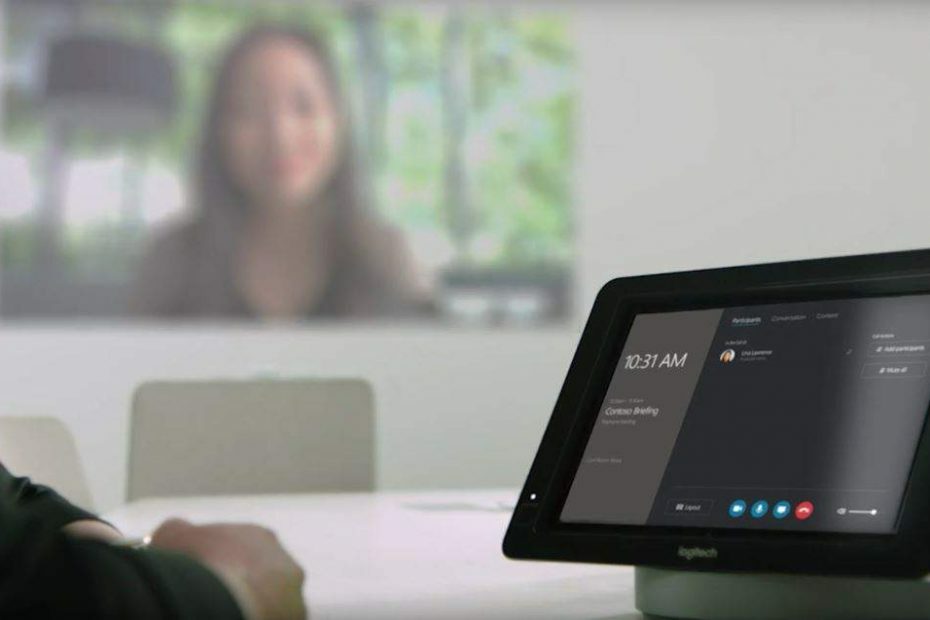Магазин Windows обслуговує величезну різноманітність як платних, так і безкоштовних додатків для системи Windows 10. Але завантаження програми іноді може спричинити деякі помилки. Одним з відомих кодів помилок є Код помилки: 0x80240024. Ми обговорили дуже просте вирішення цієї помилки.
Обхідні шляхи / Передумови
1. Перевірте наявність оновлень Windows- Ваш пристрій приймає критичні оновлення від Windows Update. Пройдіть цей шлях, щоб перевірити, чи є такі Windows Update очікує на розгляд чи ні.
Налаштування> Оновлення та безпека> Windows Update> Перевірити наявність оновлень
2. Вимкніть проксі-сервери, якщо ви ними користуєтесь. Спробуйте встановити / оновити програми зараз.
Виправлення 1 - Спробуйте засіб усунення несправностей додатків Store
Одне з обхідних шляхів також включає використання Інструмент вирішення проблем із зберіганням програм виявити та покращити його.
1. Шукати “Зберігати програми“.
2. Потім натисніть “Пошук і виправлення проблем із програмами Windows Store“.
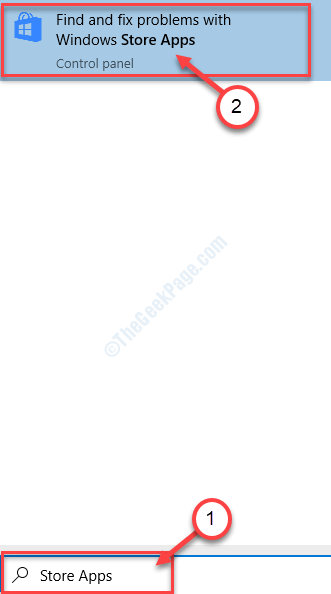
3. Дотримуйтесь інструкцій, що з’являються на Програми магазину Windows вікно.
4. Натисніть на "Далі“.

Після виявлення та усунення проблем із Зберігати програми, закрийте засіб усунення несправностей.
Перезапустіть ваш ПК, якщо потрібно.
Після перезавантаження спробуйте ще раз встановити проблемні програми.
Виправлення 2 - Перевірка часу та часового поясу
Іншим вирішенням цієї проблеми є невідповідність часу та часового поясу на вашому комп’ютері.
1. Спочатку натисніть на Піктограма Windows щоб отримати доступ до вікна пошуку. Введіть “Змінити дату та час“.
2. Після цього потрібно натиснути наЗмінити дату та час“.

3. Під Поточна дата та час просто потрібно встановити “Встановити час автоматично”До“Вимкнено“.
4. Просто під цим просто переключіть "Встановити часовий пояс автоматично”До“Вимкнено“.
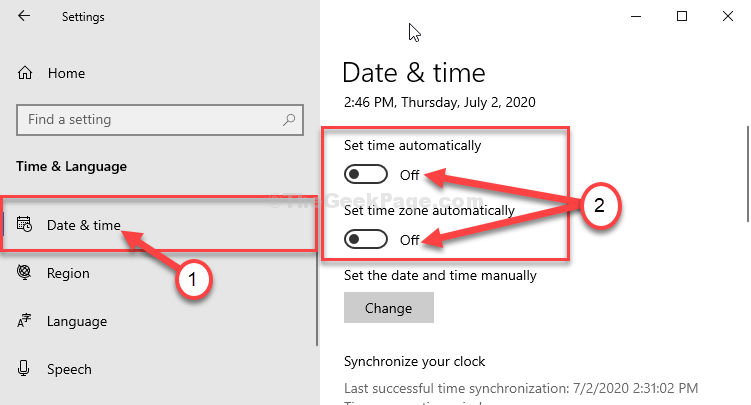
5. Далі в розділі „Встановіть дату та час вручну' натисніть на "Зміна“.

6. Встановіть правильнийДата”Та“Час”Налаштування.
7. Після цього просто натисніть на “Зміна"І налаштування будуть збережені.
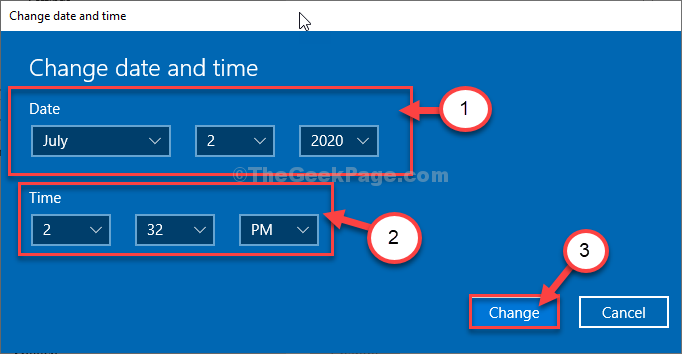
8. Клацніть наЧасовий пояс‘.
9. Виберіть часовий пояс, в якому ви перебуваєте, зі списку доступних часових поясів.
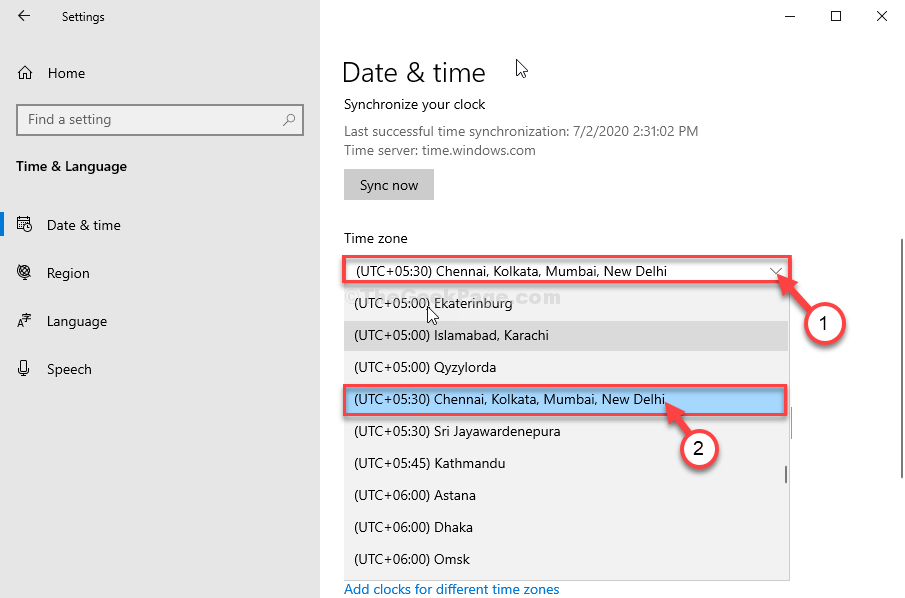
Після закриття вікна налаштувань спробуйте встановити програму ще раз.
Виправлення 3 - Використовуйте засіб виправлення неполадок BITS
Служба передачі довідкової інформації передає дані у фоновому режимі. Ця проблема може бути спричинена через це.
1. Натисніть кнопку Клавіша Windows поряд ізS‘Клавіша на клавіатурі. Після цього введіть “Панель управління“.
2. Потім натисніть “Панель управління“.

3. Потім натисніть “Вирішення проблем”Зі списку засобів усунення несправностей.
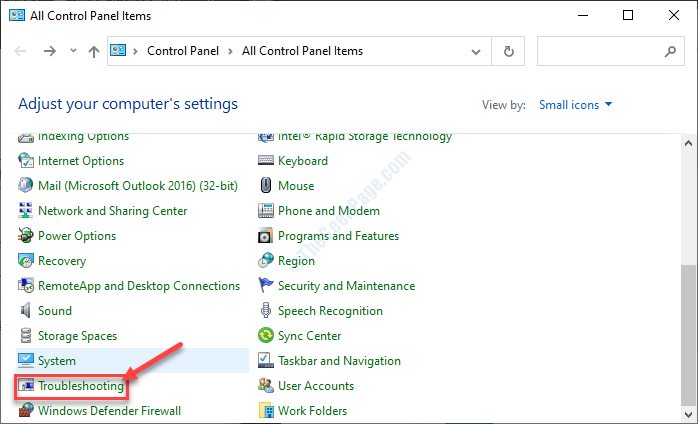
4. Праворуч натисніть кнопку “Подивитись все“.
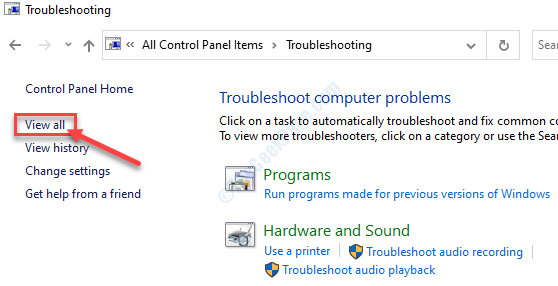
5. Просто натисніть наСлужба передачі довідкової інформації”Засіб усунення несправностей для його запуску.
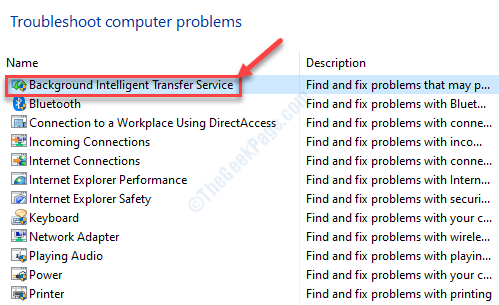
6. Просто дозвольте засобу усунення несправностей виявити проблему та вирішити її. Натисніть на "Далі“.
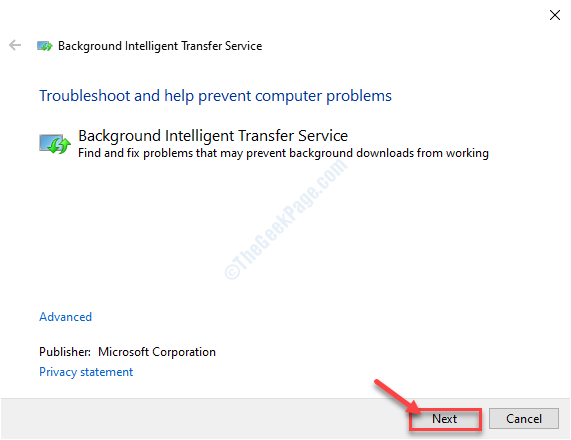
7. Потім натисніть “Закрийте засіб усунення несправностей“.
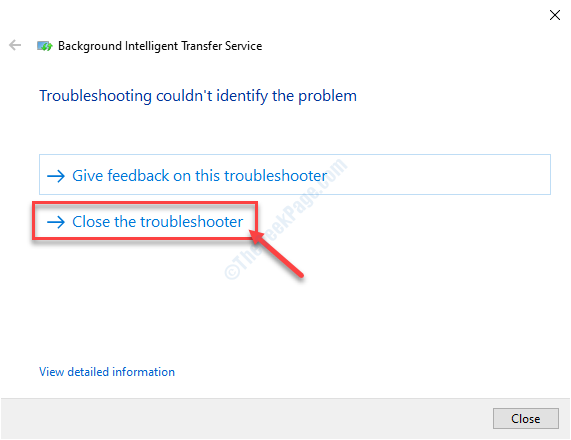
Виправлення 4 - Призупиніть усі поточні завантаження магазину Windows
Скасування / призупинення всіх завантажень магазину може вирішити цю проблему.
1. Відкрийте Зберігати вікно.
2. Коли Зберігати відкриється вікно, натисніть на кількість оновлень, що з’являться з правого боку від імені вашого облікового запису.
(Приклад - це “21”Для цього комп’ютера)
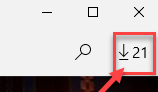
3. Просто натисніть "Призупинити все“.
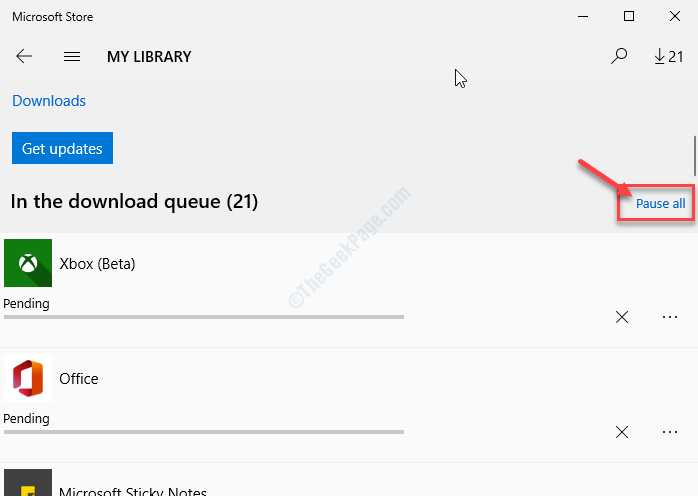
Закрийте Зберігати вікно. Зачекай трохи. Потім відкрийте Зберігати налаштування та відновити всі завантаження.
Виправлення 5 - Перевірте правильність вашого регіону
Іноді деякі програми не встановлюються на ваш пристрій, якщо ваш комп’ютер знаходиться в неправильному регіоні.
1. Натисніть Клавіша Windows + I.
2. Як Налаштування на екрані з'явиться вікно, натисніть "Час та мова”Налаштування.
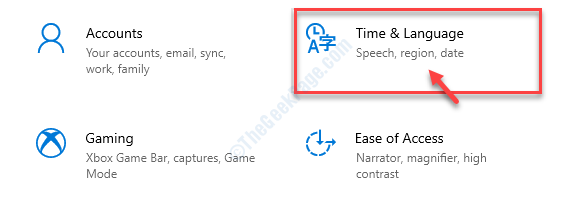
3. Потім зліва натисніть кнопку “Регіон“.
4. УКраїна або регіон‘Клацніть на спадне меню. Потім виберіть країну або регіон, де ви перебуваєте.
(У нашому випадку це - “Індія“)
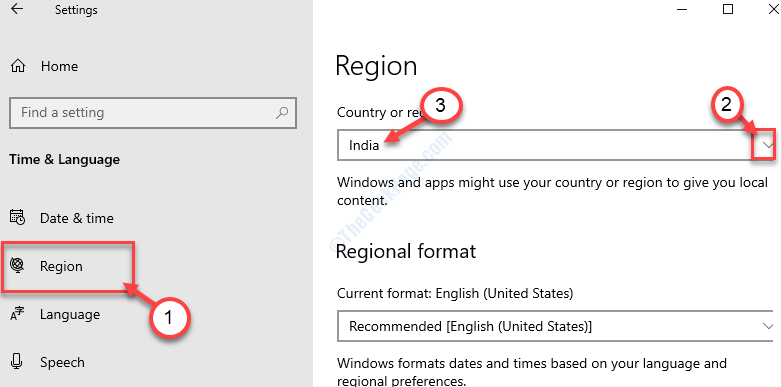
Закрийте Налаштування вікно. Перезавантажте комп'ютера. Після перезавантаження комп’ютера спробуйте встановити програми ще раз.
Виправлення 5 - Скинути магазин
Якщо попередні чотири виправлення не запропонували жодного рішення, спробуйте скинути Магазин Windows.
1. Клацніть на Піктограма Windows.
2. Введіть “wsreset.exe”Там. Після цього потрібно натиснути наwsreset“.

Як тільки ви натиснете на "wsreset.exe" у піднесеному результаті пошуку, відкриється термінал.
Просто перезавантажити комп’ютері та спробуйте ще раз.
Виправлення 6 - Переінсталюйте Магазин Windows
Іноді Магазин Windows сама пошкоджується. Повторна його установка дасть магазину новий старт.
1. Клацніть правою кнопкою миші на піктограмі Windows, а потім натисніть “PowerShell (адміністратор)”, Щоб отримати до нього доступ.

2. Коли PowerShell з відкриттям адміністративного доступу скопіюйте-вставте цей код.
Get-AppxPackage -allusers Microsoft. Магазин Windows | Foreach {Add-AppxPackage -DisableDevelopmentMode -Register "$ ($ _. InstallLocation) \ AppXManifest.xml"}
3. Потім вдари Введіть.

Зачекайте, поки процес перевстановить Зберігати на вашому пристрої.
Потім, після закриття терміналу, перезапустити пристрою.
Коли комп'ютер завантажиться, спробуйте встановити ці програми ще раз.